随着电子文档的普及,PDF文件已成为一种广泛使用的格式。在某些情况下,我们需要将PDF文件中的表格数据转换为Excel格式,以便进行编辑与数据分析。然而,许多用户在转换过程中会遭遇格式失真的问题,导致转换后的表格无法准确反映原始数据。本文将为您提供免费的PDF转Excel的转换方法及确保转换质量的技巧,帮助您有效解决问题。
一、为什么需要将PDF表格转换为Excel?
将PDF表格转换为Excel的原因多种多样。首先,Excel具有强大的数据处理与分析功能,能够让用户更高效地进行数据运算、统计图表制作等。其次,PDF格式一般为只读,用户不能直接进行编辑,因此将数据转换为Excel后,能够方便地对数据进行分类、筛选和排序。
二、PDF表格转换为Excel的常见方法
方法1. 在线转换工具
如今,许多在线工具可以帮助用户实现PDF转Excel的转换。这类工具通常使用简单,无需下载安装,用户只需上传文件,选择转换选项即可。常见的在线转换工具包括:
– Smallpdf:这个网站提供简单的PDF转Excel的转换工具,用户可以直接拖拽文件上传,转换完成后可以下载文件。

– ILovePDF:这是另一个非常受欢迎的在线转换工具,用户可以在网站上进行批量处理,提高工作效率。
– Adobe Acrobat在线服务:作为PDF格式的创始者,Adobe提供的在线服务转换效果非常好,能够保持原有的排版与格式。
在使用在线工具时,注意选择具备良好隐私保护的服务,因为上传的文件可能包含敏感信息。
方法2. 使用电脑软件
如果您不希望依赖网络工具,或者处理大量文件时需要更高的转换速度,电脑软件不失为一个优秀的选择,以下是两款广受欢迎的PDF转换软件。
– Adobe Acrobat Pro DC:这一专业工具提供先进的转换功能,能够将PDF文件精确转换为Excel,并保持原有格式。除了基本的转换功能外,还允许用户在转换前进行文件编辑,如调整页码或删除不必要的页面。
– UPDF:这款软件非常简洁美观,功能全面,支持多种文件格式之间的转换。它的“表单识别”功能能够处理含有复杂表单的PDF文件,确保转换后的Excel能准确保留原有的数据结构。
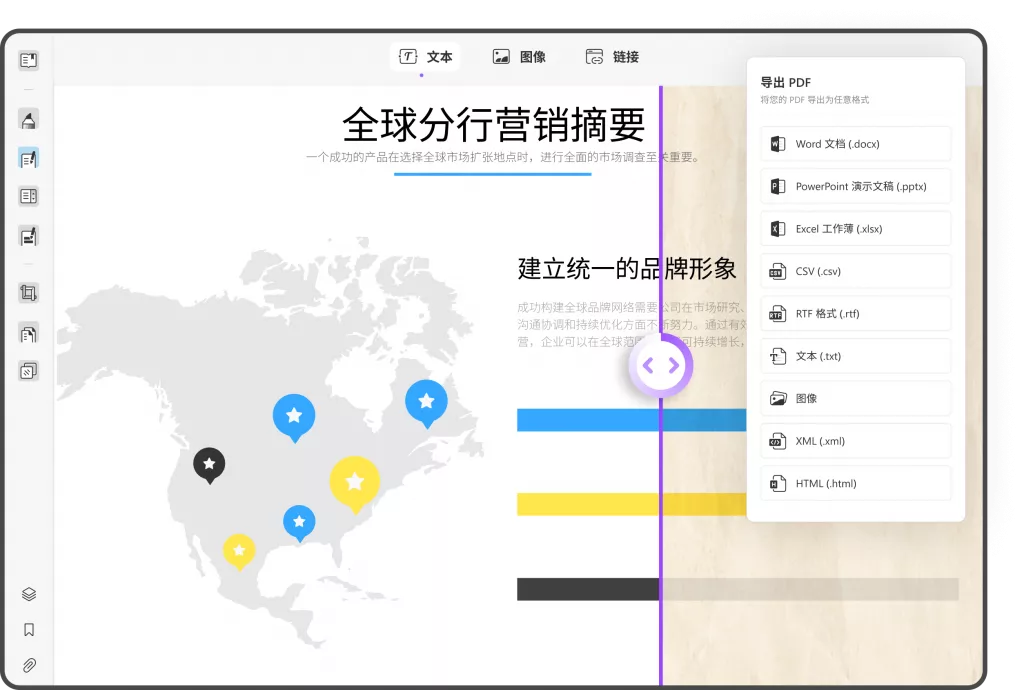
方法3. 使用Microsoft Word进行间接转换
较为冷门但实用的方法是通过Microsoft Word进行间接转换。用户可将PDF文件导入到Word中进行编辑,然后再将其复制到Excel中。这一方法在处理一些简单的PDF表格时效果良好,但在格式复杂时可能会出现问题。
三、确保PDF转换为Excel时无变化的技巧
为了确保您的PDF表格在转换为Excel后能够保持原来的格式与数据准确性,这里有一些小技巧可以参考:
1. 选择合适的转换工具
在转换前,了解不同工具的优缺点是很有必要的。有些工具擅长处理简单的文本表格,而有些则更易于处理包含多层次数据的复杂表格。因此,选择合适的工具很重要。
2. 检查PDF文件的质量
原始PDF文件的质量对转换效果有着直接影响。相对而言,清晰度高、排版标准的PDF文件更容易转换成功。因此,在处理文件前,一定要确保PDF文件的结构合理。
3. 手动校对转换结果
完成转换后,一定要仔细校对Excel中的数据,并与原始PDF进行对比,确保无误。如发现错误,可以手动调整格式,确保一切符合要求。
4. 保存Excel文件时选择适当格式
在转换完成后,将Excel文件保存时,选择适合的文件格式(如.xlsx、.xls等),确保兼容性。此外,定期备份数据,避免因文件损坏或意外丢失造成的信息损失。
四、总结
总之,免费将PDF表格转换为Excel的方式多种多样,包括使用在线工具、桌面软件及Microsoft Word的转换方式。通过合理选择工具和采取一些小技巧,可以在很大程度上保障数据在转换过程中的完整性与准确性。
 UPDF
UPDF Windows 版
Windows 版 Mac 版
Mac 版 iOS 版
iOS 版 安卓版
安卓版 AI 网页版
AI 网页版 AI 助手
AI 助手 编辑 PDF
编辑 PDF 注释 PDF
注释 PDF 阅读 PDF
阅读 PDF  UPDF Cloud
UPDF Cloud 格式转换
格式转换 OCR 识别
OCR 识别 压缩 PDF
压缩 PDF 页面管理
页面管理 表单与签名
表单与签名 发票助手
发票助手 文档安全
文档安全 批量处理
批量处理 企业解决方案
企业解决方案 企业版价格
企业版价格 企业指南
企业指南 渠道合作
渠道合作 信创版
信创版 金融
金融 制造
制造 医疗
医疗 教育
教育 保险
保险 法律
法律 常见问题
常见问题 联系我们
联系我们 用户指南
用户指南 产品动态
产品动态 新闻中心
新闻中心 技术参数
技术参数 关于我们
关于我们 更新日志
更新日志






 周年庆特惠,立减+加赠会员时长
周年庆特惠,立减+加赠会员时长



